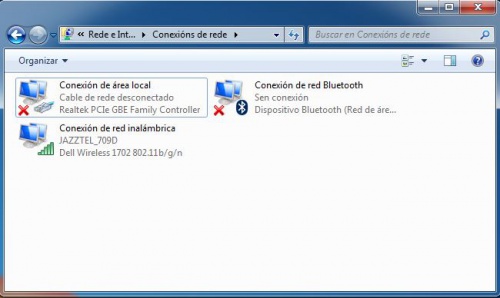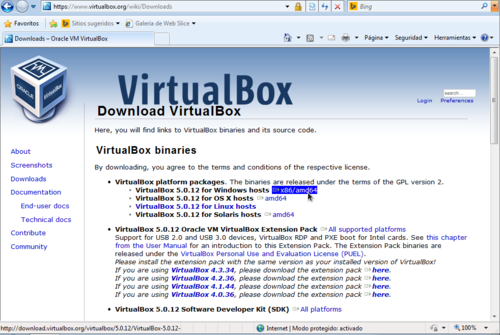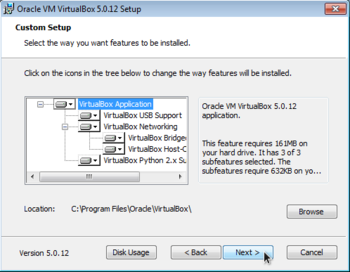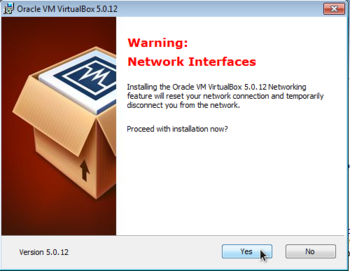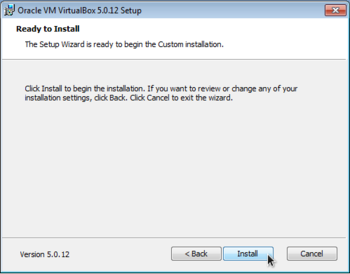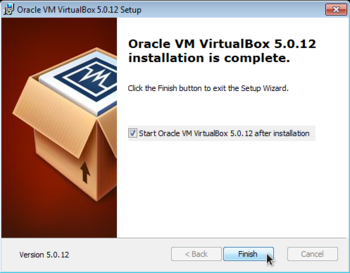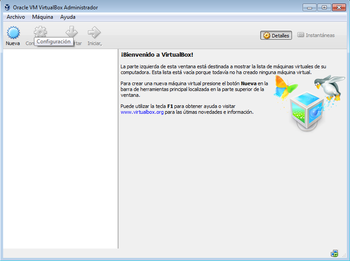Instalación de VirtualBox en Windows
Neste apartado veranse os pasos básicos de instalación de VirtualBox sobre un Host con Windows 7 ou superior:
LEMBRA QUE...
Neste curso pártese de que o alumnado ten certa familiaridade con Windows. De non ser así pódese comezar por botarlle unha ollada a un curso anterior sobre Windows 2003 que está en PDF na plataforma manuais do IES San Clemente http://informatica.iessanclemente.net/manuais. Baixo o epígrafe de Sistemas operativos: Windows: Windows 2003. Windows#Windows_2003
Neste curso pártese de que o alumnado ten certa familiaridade con Windows. De non ser así pódese comezar por botarlle unha ollada a un curso anterior sobre Windows 2003 que está en PDF na plataforma manuais do IES San Clemente http://informatica.iessanclemente.net/manuais. Baixo o epígrafe de Sistemas operativos: Windows: Windows 2003. Windows#Windows_2003
Comprobación da conexión á rede
- Primeiramente imos comprobar como está o estado da nosa rede.
Observar como se dispoñen de 3 Conexións de rede e a activa é a conexión sen fíos.
- Agora descargaremos da páxina de descargas de VirtualBox a última versión do programa para sistemas Windows (que en outubro de 2016 é a 5.1.6): https://www.virtualbox.org/wiki/Downloads
Instalación de VirtualBox sobre un host Windows
Para comezar a instalación de VirtualBox sobre Windows, iremos á carpeta na que se realizou a descarga do instalador e facemos dobre clic sobre el.
- Instalación de VirtualBox
Se agora volvemos a ver as Conexións de rede de Windows veremos que hai unha nova interface, creado por VirtualBox. Este estudarase na Parte III do curso.